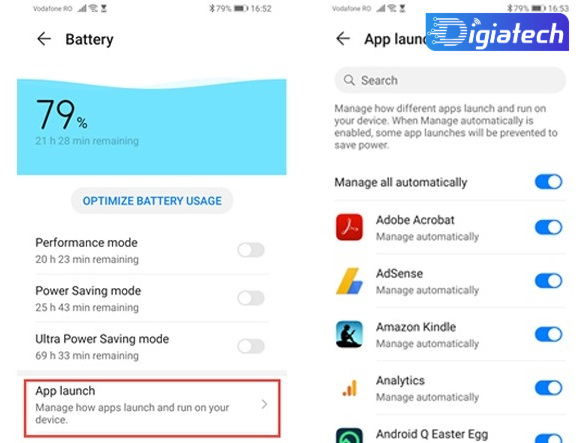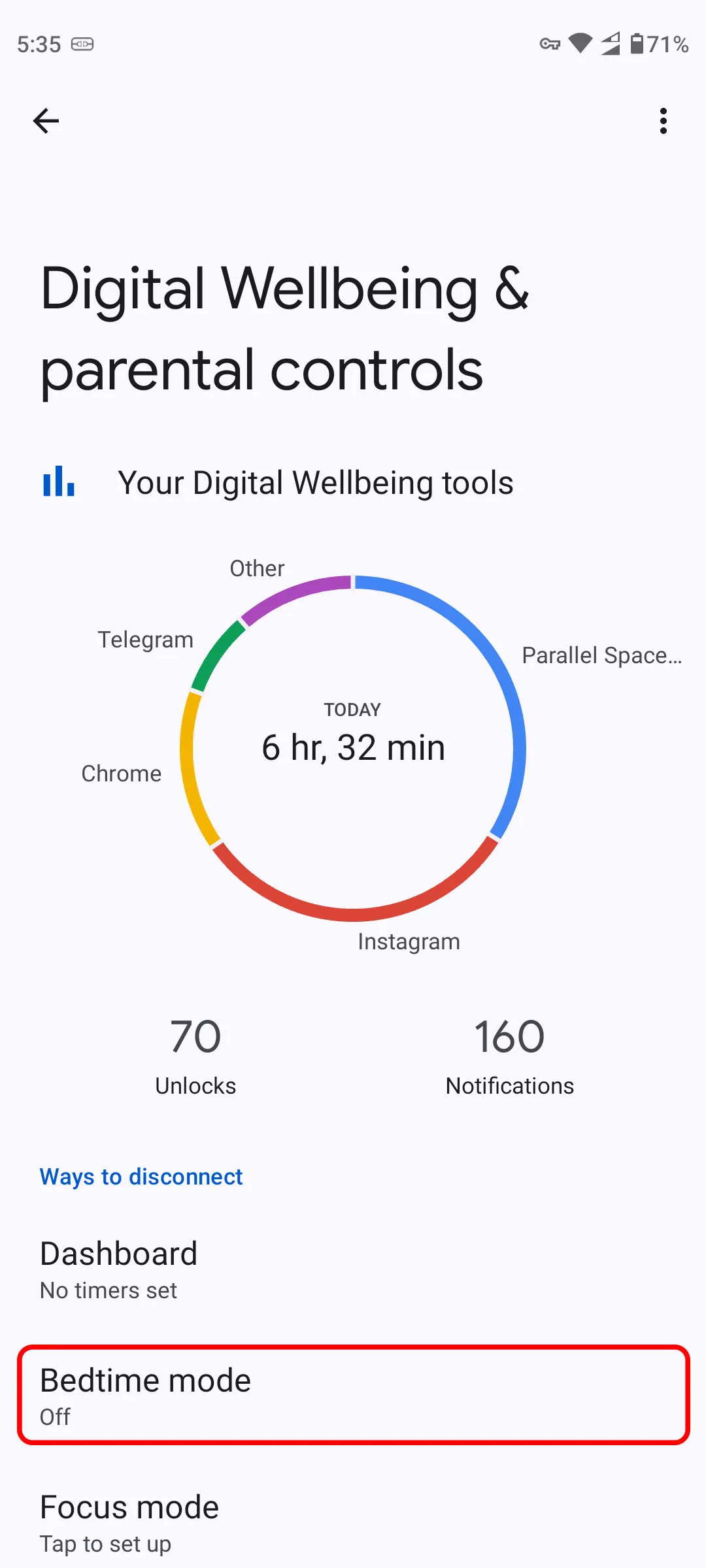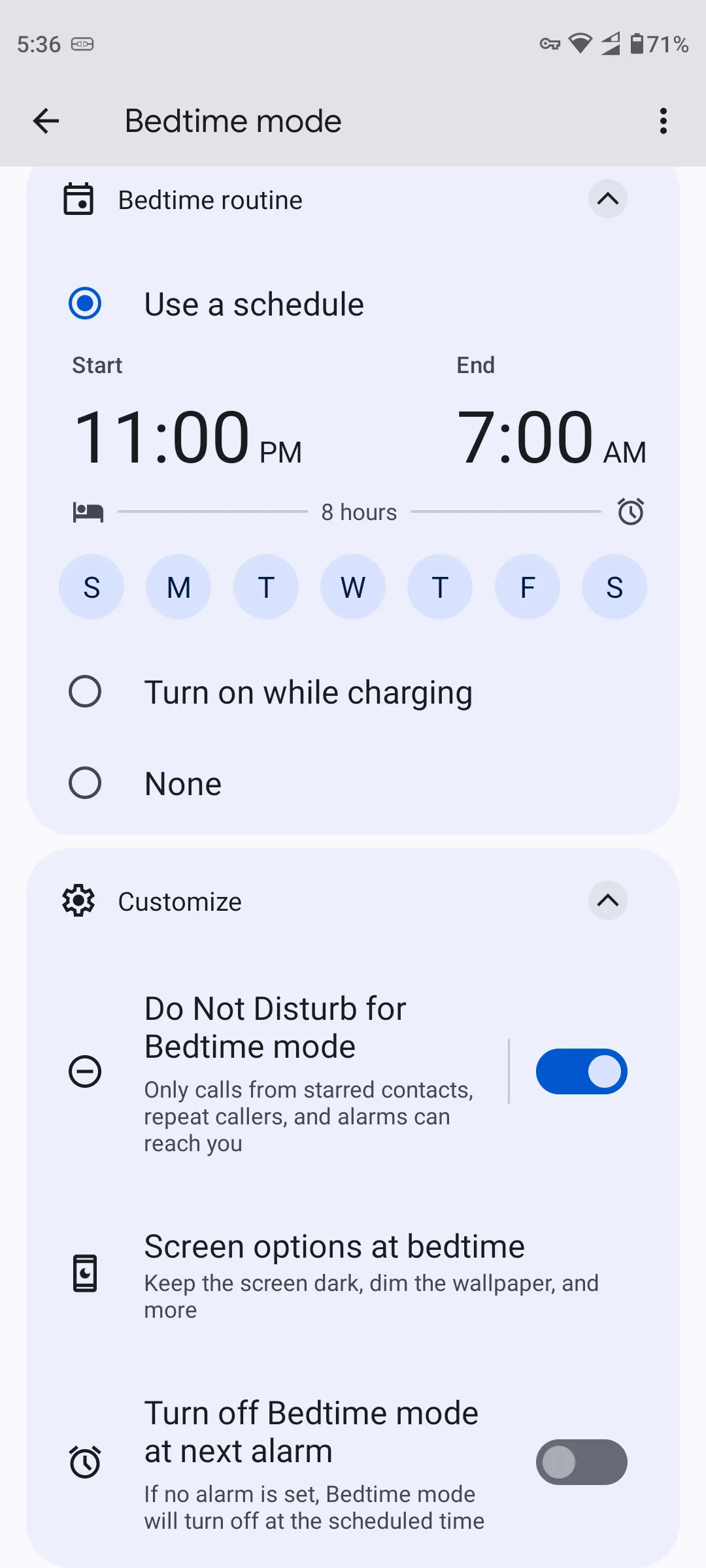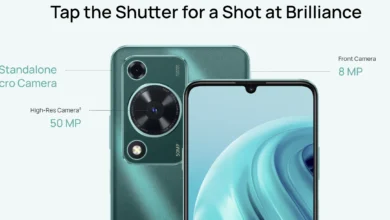آموزش فعال کردن حالت خواب ( Sleep Mode ) گوشی + تنظیمات
آموزش فعال کردن حالت خواب ( Sleep Mode ) و تنظیمات دقیق آن برای انواع گوشی های اندرویدی را در این مطلب از دیجیاتک برای شما همراهان همیشگی این رسانه قرار داده ایم. همراه ما باشید.
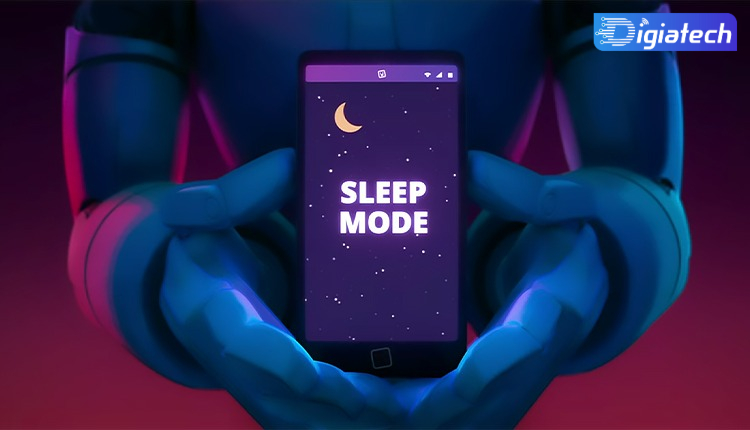
حالت خواب در گوشی چیست و چه کاربردی دارد؟
دنیایی امروزی به عنوان جهان ارتباطات و اطلاعات نام گرفته است.
یکی از مهمترین دلایل این نام گذاری امکان برقراری تماس و یا کسب اطلاعات مورد نیاز به لحظه و با سرعت بسیار زیاد است.
هر دو عامل مورد نظر میسر نبود اگر نمی توانستیم در هر لحظه و هر کجا به اینترنت و تلفن همراه دسترسی داشته باشیم.
تلفن های هوشمند امروزی بدون شک ابزار اصلی برای رسیدن به هدف نهایی در جهان کشوری و بانک جهانی اطلاعات هستند.
کاربران تلفن های هوشمند قادرند در روی سیستم خود انواع گجت های کاربردی یا اپلیکیشن ها را نصب کرده و به کار بگیرند.
هر یک از این گجت ها برای انجام کار نیاز به استفاده از پردازنده ها و امکانات ارتباطی گوشی های موبایل دارند.
بدین ترتیب از انرژی ذخیره شده در باتری های گوشی برای اجرا استفاده می کنند.
افزایش تعداد این گجت ها می تواند باعث مصرف بالای انرژی و سپس کاهش زمان مصرف از شارژ یک گوشی گردد.
برای رفع این اشکال نیاز داریم تا به کمک برنامه های کنترلی مصرف باتری موبایل را مدیریت نماییم.
مدیریت مصرف باتری گوشی ها می تواند به این صورت باشد که ابتدا برنامه ها را به سه دسته عمده تقسیم نماییم.
حالا به هر دسته اجازه دهیم با فرض درجه اهمیت به پردازنده دسترسی داشته باشند. این دسته ها را می توان به صورت زیر فرض نمود:
- برنامه های اصلی که باید بدون محدودیت به پردازنده و شارژ دسترسی داشته باشند.
- برنامه هایی که ما فقط بعضی وقت ها به آنها نیاز داریم و زمان کاربری آنها کمتر از مدل اول است.
- برنامه هایی که فقط در زمانی خاص و برای فعالیتی ویژه مورد استفاده قرار می گیرند و بقیه زمانها بهتر است که خاموش باشند.
این اولویت بندی در استفاده از گجت ها و باتری باعث شد تا طراحان سیستم به فکر ایجاد مدیریت مصرف باتری بیفتند.
به همین علت آنها برنامه حالت خواب یا Sleep mode را برای مدیریت بر گجت ها طراحی نمودند.
آموزش فعال کردن حالت خواب در گوشی اندروید
حالا که از مزیتهای استفاده از حالت Bedtime آگاه شدید، در ادامه به شما نشان میدهیم که چگونه حالت زمان خواب را در گوشی اندرویدی خود تنظیم کنید تا بتوانید از تمام مزایای آن بهره ببرید.
حالت Bedtime در اکثر گوشیهای اندروید
داشبورد Digital Wellbeing، آماری دربارهی نحوهی استفادهی شما از گوشی و ابزارهایی برای مدیریت زمان صفحهنمایش ارائه میدهد.
1_این گزینه در منوی تنظیمات قرار دارد. برای فعالسازی حالت خواب گوشی مراحل زیر را دنبال کنید:
2_تنظیمات (Settings) را باز کنید.
3_روی Digital Wellbeing & Parental controls ضربه بزنید.
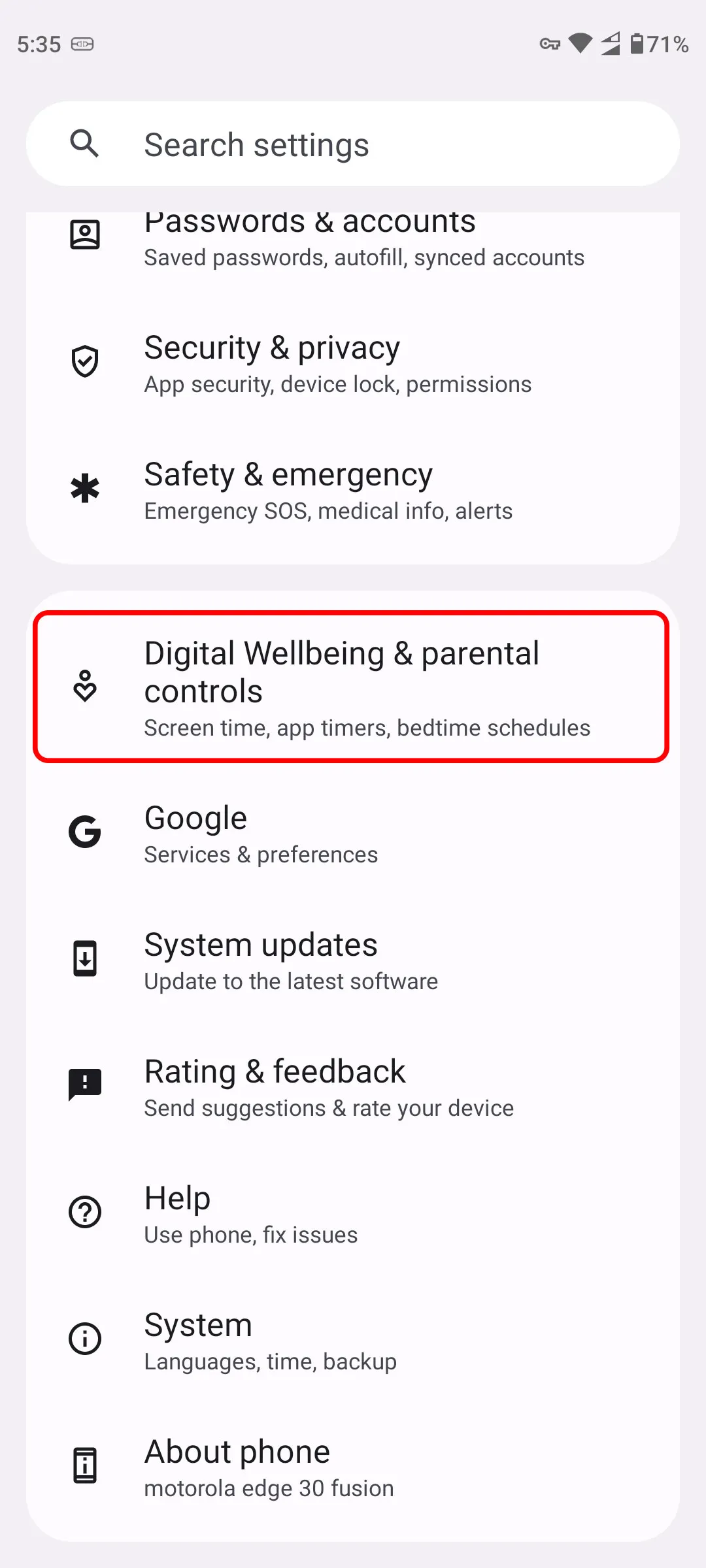
4_Bedtime mode را انتخاب کنید.
به Bedtime routine و سپس استفاده از برنامهی زمانی (Use a schedule) بروید.
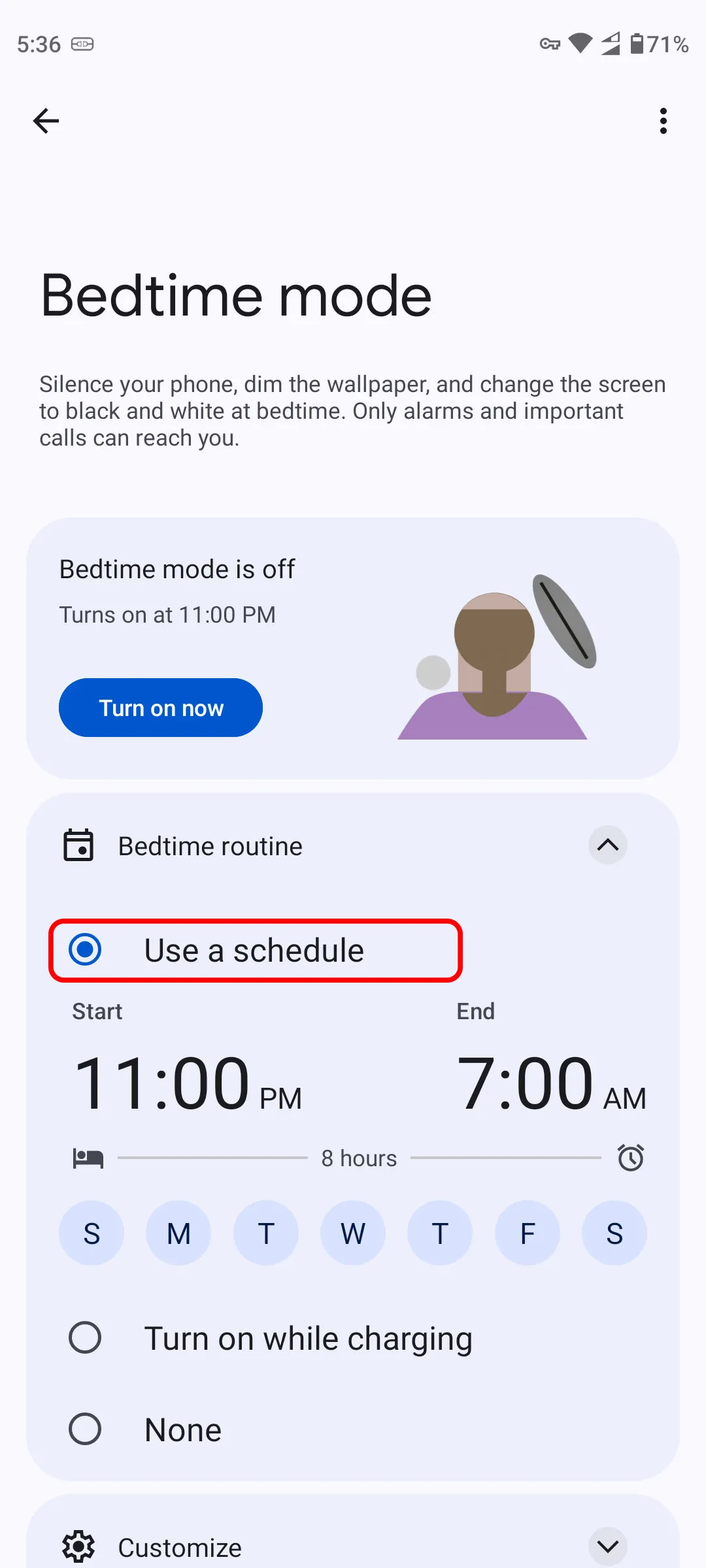
اکثر گوشیهای سازگار گزینههای اضافی مانند روشنکردن هنگام شارژ (Turn on while charging) دارند.
این گزینه در صورتی مفید است که همیشه قبل از رفتن به رختخواب یا چرتزدن، گوشی خود را به پریز برق یا شارژر بیسیم وصل کنید.
در صورت لزوم زمان شروع (Start) و پایان (End) را انتخاب نمایید.
روزهایی که میخواهید حالت Bedtime به صورت خودکار روشن شود را انتخاب کنید.
برای دسترسی به گزینههای بیشتر روی Customize ضربه بزنید.
بهصورت خودکار، حالت Do Not Disturb فعال میشود.
برای خاموشکردن آن، روی دکمهی تغیردهندهی وضعیت ضربه بزنید.
اگر اینکار را انجام دهید، اعلانها و تماسهای دریافتی دیگر مسدود نخواهند بود.
برای استفاده از حالتهای سیاهوسفید (Greyscale)، تم تیره (Dark) و کمنور (Dimmed) روی گزینهی Screen options in bedtime ضربه بزنید.
روی Turn on now بزنید تا حالت Bedtime فعال شود.
حالت خواب گوشی سامسونگ
اگر گوشی سامسونگ دارید که سیستمعامل اندروید ۱۳ یا بالاتر را اجرا میکند، حالت Bedtime (حالت زمان خواب در گوشی سامسونگ) اکنون حالت Sleep نامیده میشود.
این قابلیت در منوی Modes and Routines وجود دارد.
قسمت حالتها و روتینها (Modes and Routine) به شما در اجرای فعالیتهای روزانهتان کمک میکند. برای فعال کردن حالت Sleep مراحل زیر را دنبال کنید:
- تنظیمات (Settings) را باز کنید.
- Modes and Routines را انتخاب کنید.
- روی Sleep و سپس Start ضربه بزنید.
از ساعت برای تنظیم زمان خواب (Sleep) و بیداری (Wake-up) خود استفاده کنید.
برای انتخاب روزهایی که حالت خواب (Sleep mode) باید روشن باشد از برنامهی زمانی (schedule) زیر ساعت استفاده کنید.
وقتی کارتان تمام شد، روی Next ضربه بزنید.
به صورت خودکار، حالت مزاحم نشوید (Do Not Disturb) فعال میشود.
برای خاموشکردن آن، روی دکمهی تغییردهندهی وضعیت ضربه بزنید.
اگر اینکار را انجام دهید، اعلانها و تماسهای دریافتی دیگر مسدود نخواهند بود.
برای انتخاب مخاطبین و اعلانهایی که میتوانند در زمان روشنبودن Do Not Disturb به شما دسترسی پیدا کنند، روی تماسها و پیامها (Calls and Messages) یا اعلانها (Notifications) ضربه بزنید.
وقتی کارتان تمام شد، روی Next ضربه بزنید.
بهطور پیشفرض، حالتهای Greyscale و Dark روشن هستند.
همچنین میتوانید محافظ راحتی چشم (Eye comfort shield)، حالت و میزان صدا (Sound mode and volume) و ذخیرهی انرژی (Power saving) را روشن کنید.
از کادرهای انتخابی برای روشن یا خاموشکردن آنها استفاده کنید.
Done را انتخاب کنید.
روی Turn on ضربه بزنید تا حالت Bedtime فعال شود.
در بخش Modes and Routines تنظیمات متعددی برای نظمدادن به حالت خواب در اختیار دارید.
مثلاً میتوانید اپلیکشنها را مسدود کنید یا حالت Sleep را برای اجرای ویژگیهای دیگر مانند صرفهجویی در مصرف انرژی تنظیم کنید.
اگر از گلکسی واچ استفاده میکنید، این ویژگیها را همگامسازی کنید تا برای هر دو دستگاه اجرا شوند.
فعال کردن حالت خواب گوشی شیائومی
شیائومی نیز مانند رقبایش حالت Bedtime را ارائه میدهد تا خوابی آرام و بدون اختلال داشته باشید. در ادامه به شما نشان میدهیم که چگونه حالت خواب گوشی شیائومی را فعال کنید.
1_Settings را اجرا کنید.
2_حالا به قسمت Digital Wellbeing & Parental Controls بروید.
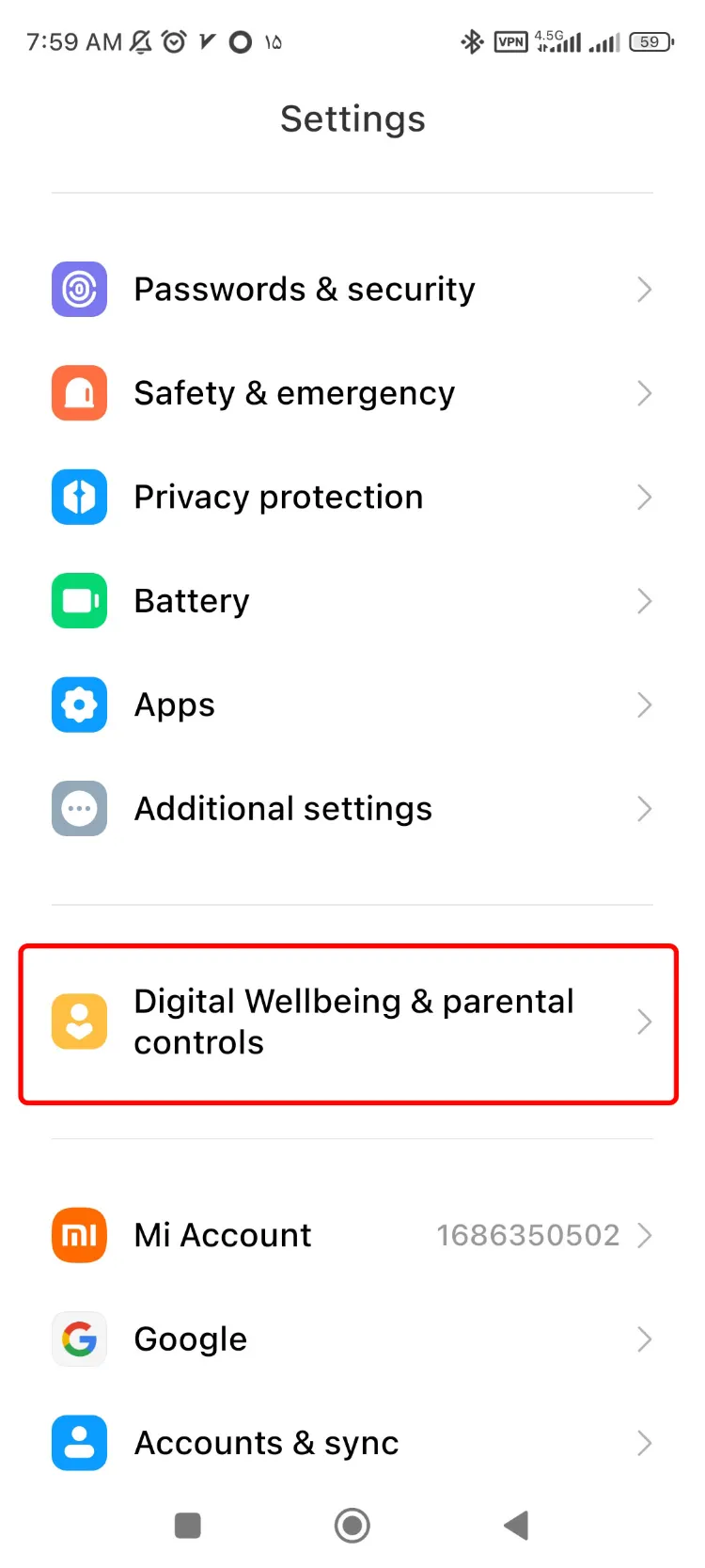
3_روی Bedtime mode و سپس منوی کشویی Bedtime routine بزنید.
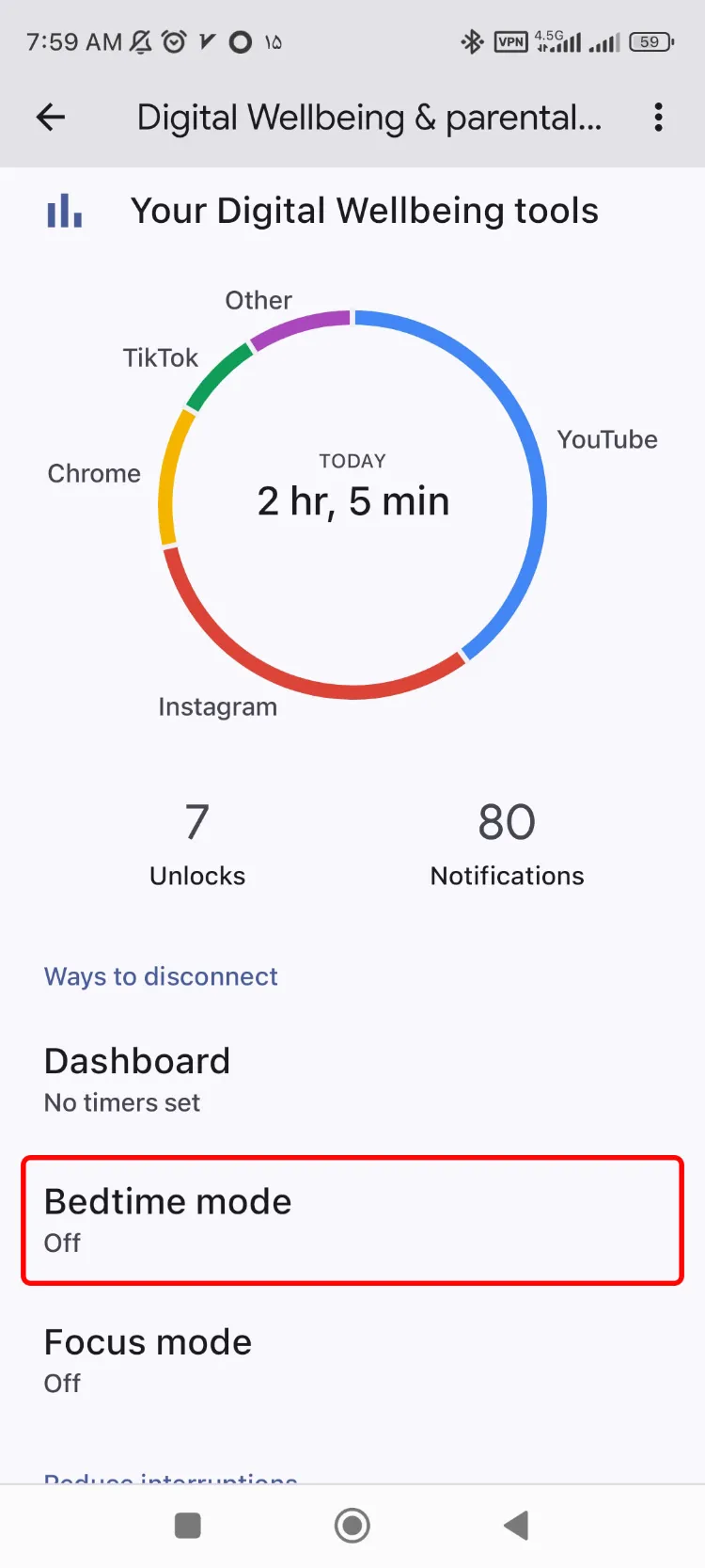
4_اکنون میتوانید حالت Bedtime را با استفاده از برنامهی زمانی (Use a schedule) یا گزینه اضافی مانند روشنشدن هنگام شارژ (Turn on while charging) تنظیم کنید.
5_در صورت انتخاب Use a schedule، زمان شروع (Start) و پایان (End) و روزها را به انتخاب خود تنظیم کنید.
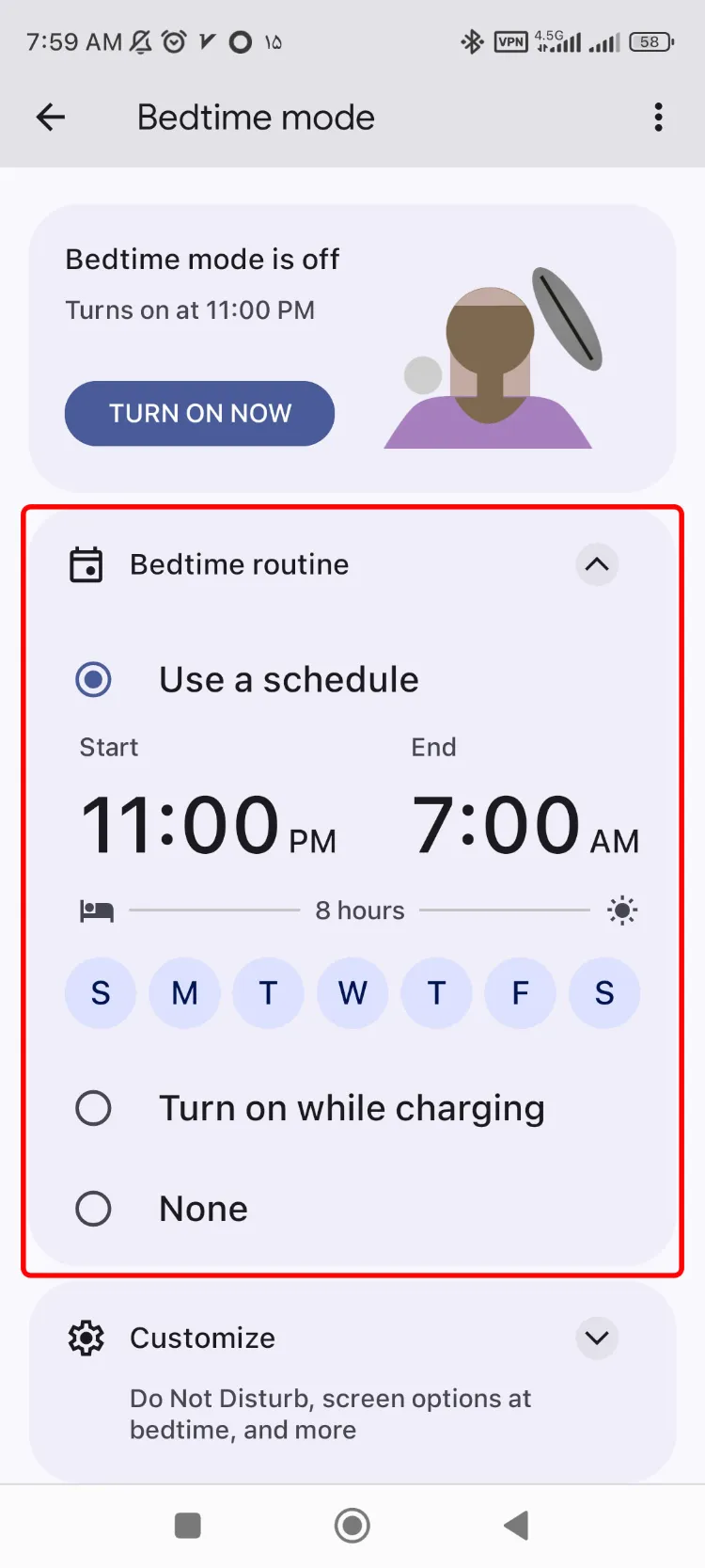
6_برای دسترسی به گزینههای بیشتر روی Customize ضربه بزنید.
7_در این بخش میتوانید با استفاده از دکمهی تغییردهندهی وضعیت، حالت Do Not Disturb و حالتهای سیاهوسفید (Greyscale) و یا تم تیره (Dark) را فعال یا غیرفعال کنید.
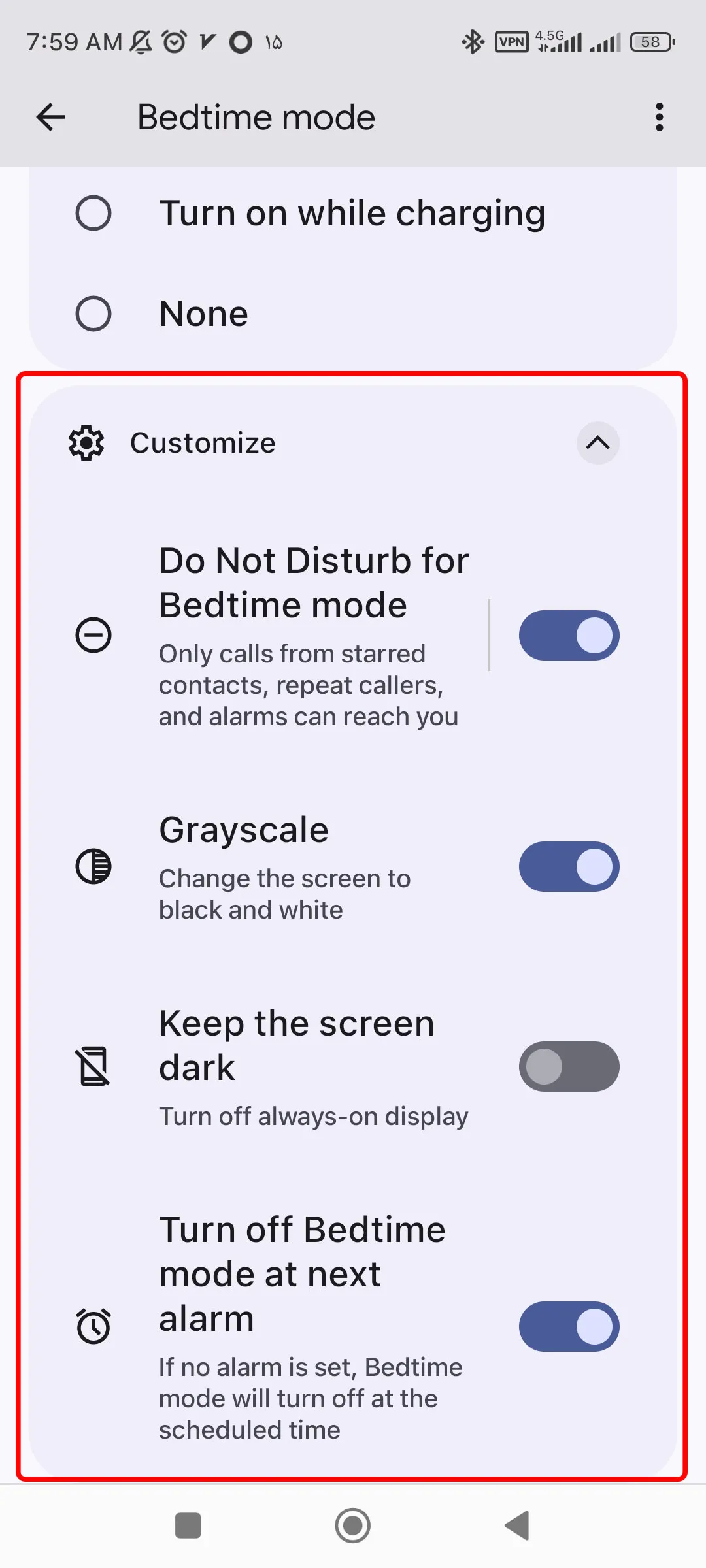
8_درنهایت روی Turn on now ضربه بزنید تا حالت Bedtime فعال شود.
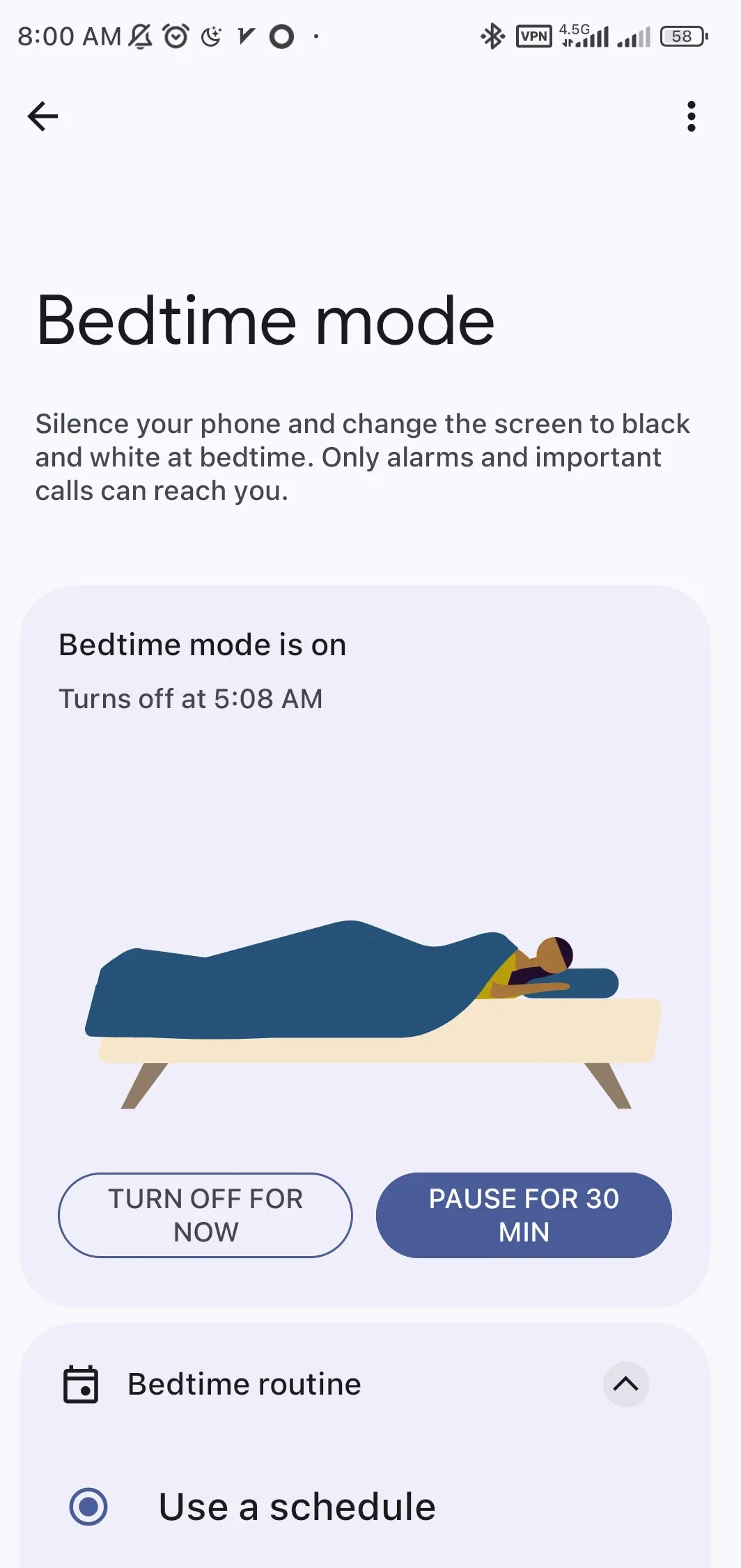
فعال کردن حالت خواب در گوشی هواوی
حالت خواب گوشی هواوی نیز با سامسونگ متفاوت است.
برای تنظیم حالت خواب در گوشی هواوی از طریق منوی تنظیمات به Battery بروید و App launch را انتخاب کنید.
چنانچه تاگل Manage all automatically را فعال کنید، بصورت خودکار و بر اساس میزان استفاده شما از برنامههای مختلف بهینهسازی باتری انجام میشود.
همچنین، لیست تمام برنامههای موجود در گوشی نیز نشان داده شده که بصورت دستی هر کدام را که خواستید، میتوانید فعال یا غیرفعال کنید.